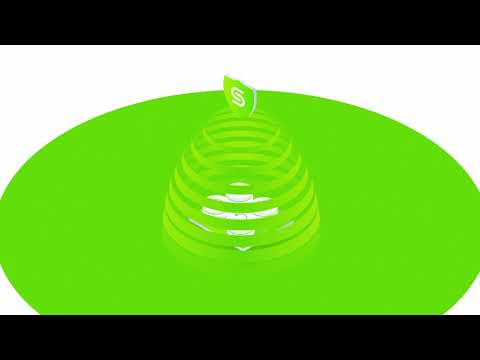Accélérateurs Internet Explorer sont des modules complémentaires spécifiques exécutés dans Internet Explorer qui aident les utilisateurs à effectuer une tâche spécifique en quelques clics. En bref, ils accélèrent les performances du navigateur ou les complètent avec des fonctionnalités supplémentaires. C’est une fonctionnalité intéressante et j’utilise particulièrement souvent Translate with Bing Accelerator. De nombreux modules complémentaires fonctionnent de manière transparente avec Internet Explorer, mais certains posent parfois un problème qui affecte les performances du navigateur et de la navigation Web en général. Dans de tels cas, vous voudrez peut-être surveiller les modules complémentaires de votre navigateur et désactiver ceux qui risquent de nuire aux performances.
Chaque fois que vous effectuez une action dans une page Web ouverte pouvant nécessiter l'utilisation d'un accélérateur, un bouton en forme de flèche bleue apparaît automatiquement. Ce bouton d'accélérateur est très utile et répertorie les add-ons susceptibles de vous aider. Bien que certains d'entre vous utilisent peut-être les add-ons du navigateur ou l'accélérateur, ils peuvent trouver ce bouton irritant. Ensuite, il se peut que vous n’utilisiez jamais d’additif de navigateur ou d’accélérateur. Pour ces personnes, il peut être judicieux de désactiver le bouton Accélérateur ainsi que les modules complémentaires.
Voyons dans cet article comment désactiver Internet Explorer Accelerator Button.
Désactiver le bouton Internet Explorer Accelerator
Disons que vous avez mis en évidence un texte. Vous devez avoir remarqué que lorsque vous le faites, un bouton en forme de flèche bleue apparaît à côté. Cela risque d’ennuyer certains d’entre vous lorsque vous essayez de sélectionner du texte à copier / coller.


Passez à l’onglet Avancé et décochez l’option qui se lit comme suit: Afficher le bouton accélérateur sur la sélection » et cliquez sur ‘Apply’.

Désactiver ou supprimer des accélérateurs
De plus, si vous souhaitez désactiver ou supprimer complètement certains accélérateurs que vous utilisez à peine, vous pouvez cliquer à nouveau sur le menu "Outils", puis choisir "Gérer les modules complémentaires".

Dans la liste, choisissez le ou les accélérateurs que vous souhaitez supprimer complètement ou désactivez et appuyez sur le bouton ‘Supprimer’ ou ‘Désactiver’.

J'espère que cela t'aides!